1、首先在浏览器打开淘宝,登录淘宝账号后,先点击进入【卖家中心】

2、在左边导航栏右下方先点击【淘宝营销中心】

3、进入营销中心后台,找到商品优惠券,点击【创建活动】

4、接着先填写好【优惠券名称】再选择发放的劵面值,面值有6个档位,依据个人设置。
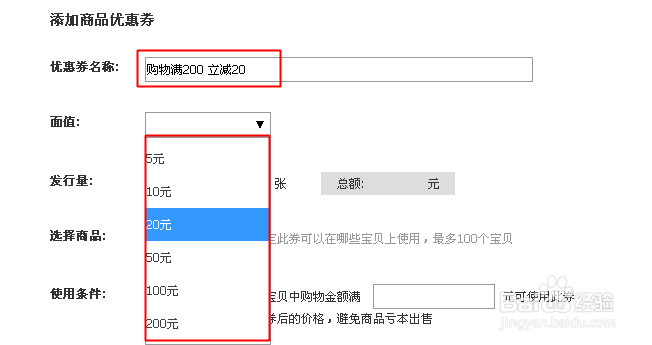
5、然后输入【发行量】再点击【选择宝贝】

6、在弹出来的版面上查找您要设置的宝贝,在标题后面点击【选择】然后再点击【确定】

7、输入在单笔订单中,购物满多少元才可以使用此优惠券的金额。接着设置“开始时间”和“结束时间”最后点击【保存】再次点击【确定发布】


8、恭喜你,商品优惠券发布成功了!点击【查看所有商品优惠券】

9、进入后点击您刚刚设置好的商品优惠券活动名称。
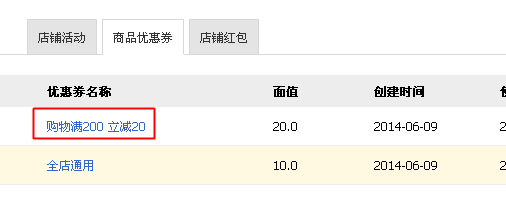
10、此时就可以看到完整的内容了,再点击【查看商品】

11、点击查看商品后,系统将会自动跳转到您的商品面页,因为是小编这里设置的0点开始,没到时间商品面页是不显示 ,所有您可以先点击店铺的活动面页查看,就可以看到刚刚设置的优惠券已经出现在活动面页了。
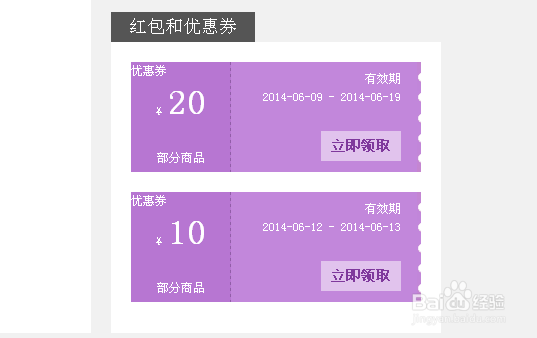
12、这里小编先用另一个淘宝买家的账号来测试一下领取刚刚设置好的优惠券看看效果。买家点击领取优惠卷后,可以看到结果是可以正常领取的。
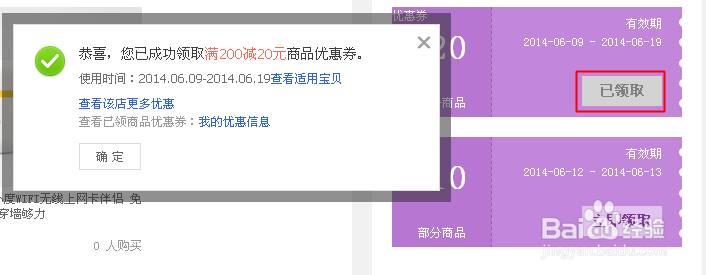
13、返回我的淘宝,查看我的优惠卷面页,就可以看到已经领取到的优惠券了,

